OSMCで共有フォルダを設定する
Raspberry Pi(ラズパイ)でAmazonプライムビデオやYoutubeが見れるようになりました。


また、外付け HDD やUSBメモリを指せば動画の再生もできます。
今回は共有フォルダを使用してRaspberry Pi(ラズパイ)にPCから直接メディアファイルを送受信できるようにしたいと思います。
Sambaを使って共有化
SambaとはLinux上でつまりここでいうならRaspberry Pi(ラズパイ)上で共有フォルダを利用するためのソフトウェアです。
Sambaのインストール
トップメニューある「My OSMC」からApp Storeを選択します。
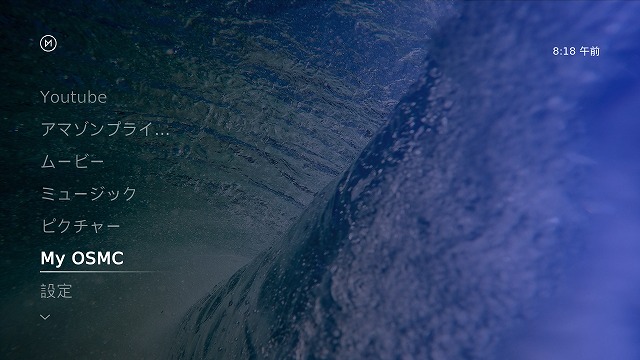
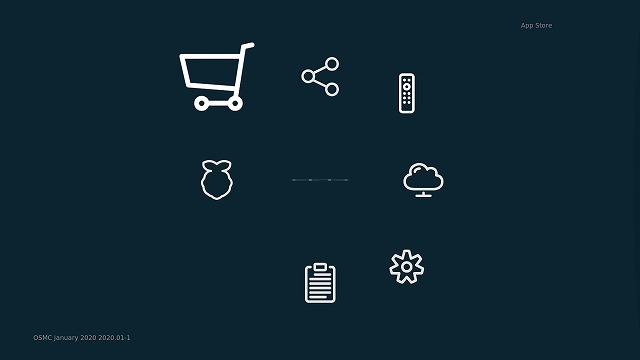
[Samba(SMB) Server]を選択します。
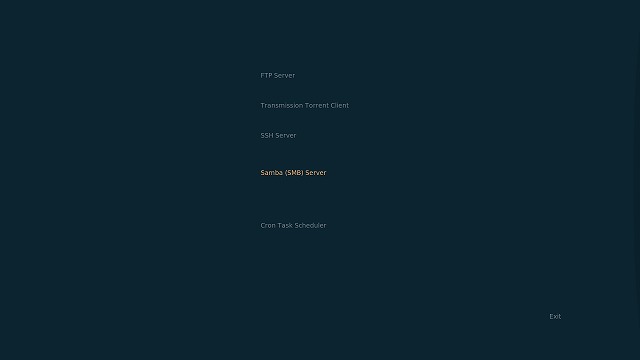
左下に[Install]というメニューがあるので選択します。

右下の[Apply]を選択します。

ダウンロードが始まりインストールされます。
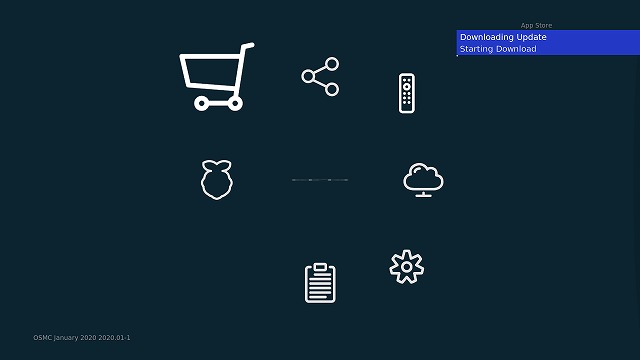
完了するとしたのようなメッセージがでます。
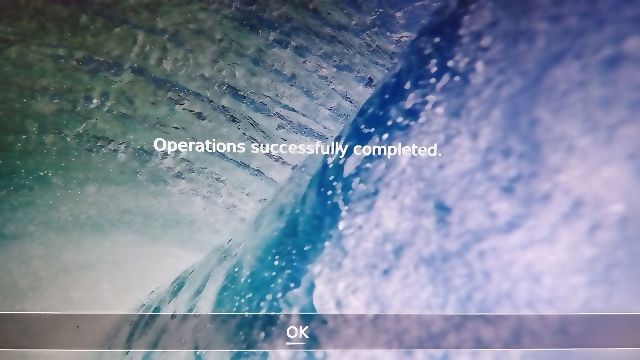
PCの方から接続できるか確認する
マイネットワークから見てみると・・・。
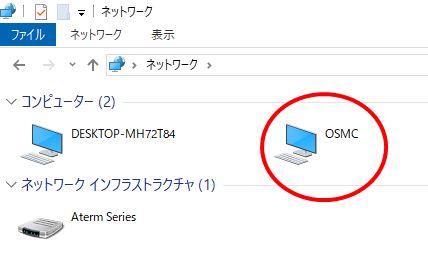
出てきました。選択していくと
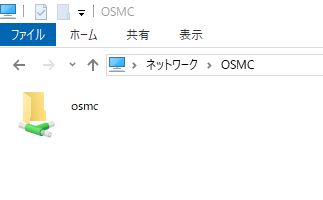
入れました。OSMCのフォルダが見えます。ユーザーとパスワードはデフォルトなら「osmc」です。
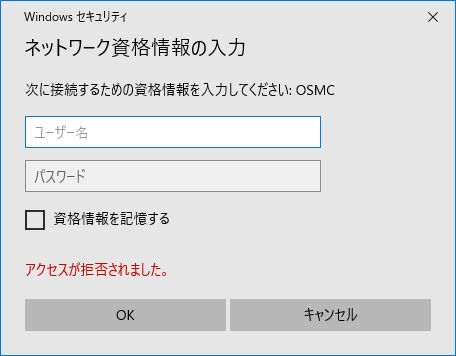
入れました。「Movies」が動画、「Music」が音楽、「Pictures」が画像(写真等)のフォルダですね。

スマホで撮った動画を一つ置いてみました。
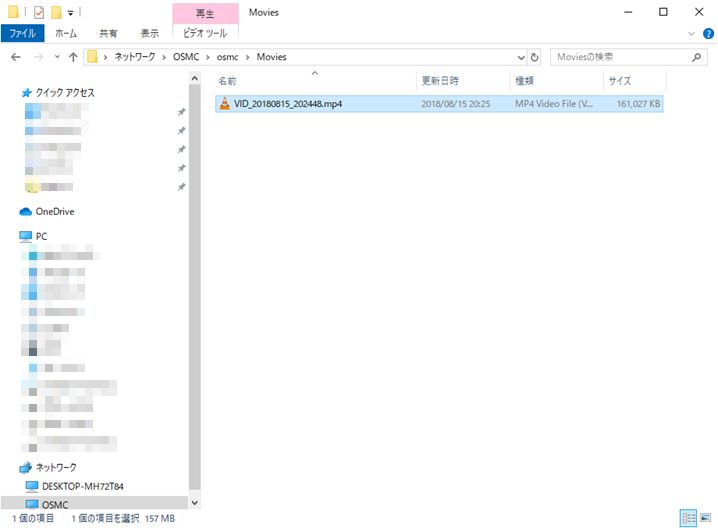
動画フォルダをOSMCに登録する
OSMCのビデオメニューからでは登録したファイルまで到達できませんのでフォルダを登録します。
動画をフォルダを登録する
スマホから撮った画像で汚くてすいません。
「ビデオ」を選択します。

「ファイル」を選択します。
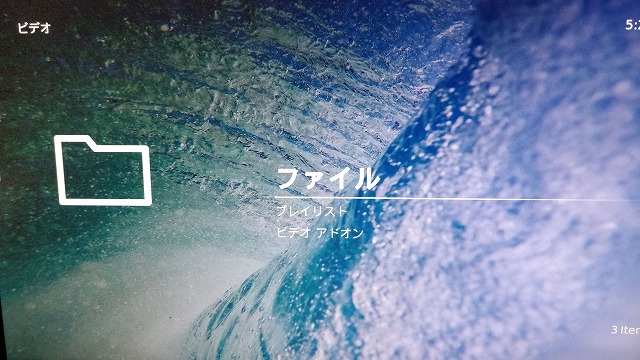
下の方に移動して「ビデオを追加」を選択します。
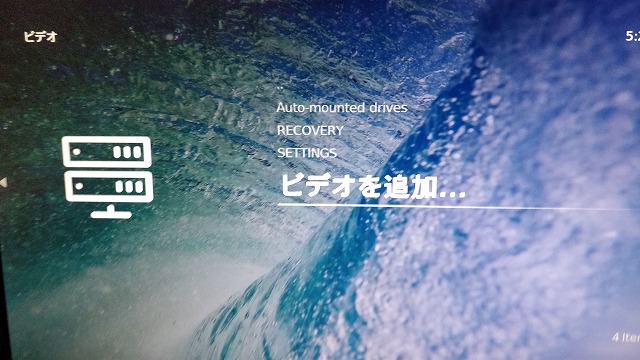
参照の<無し>を選択します。

リストの中から「ホームフォルダ」を選択します。
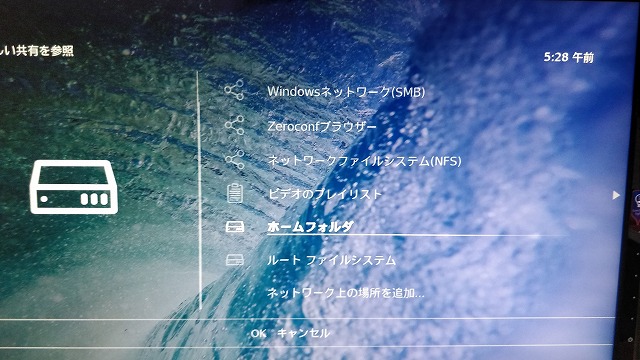
「Movies」フォルダを選択します。

以下の画面が出てくると思います。ここで「OK」を選択
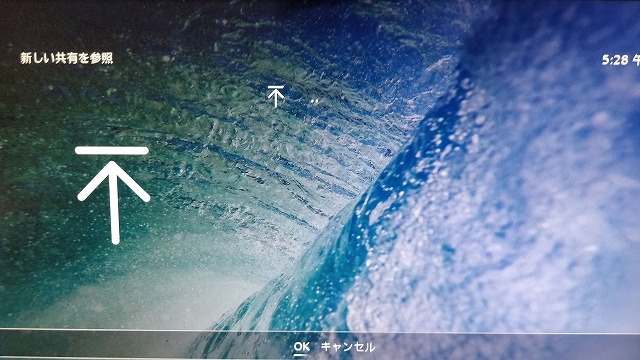
そうするとMoviesまでのパスがつながります。メディアソース名は「Movies」にしてOKを選択します。
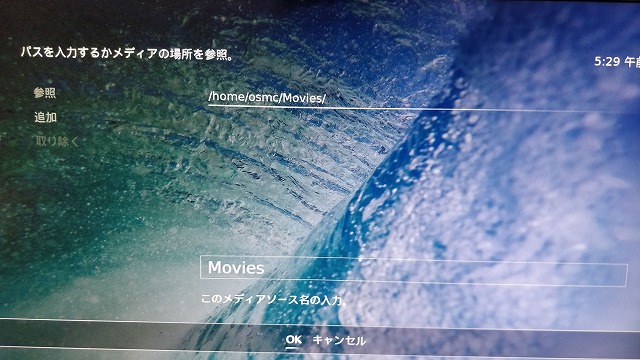
以下はそのままOKを選択します。

ビデオのメニューにMoviesが追加されました。
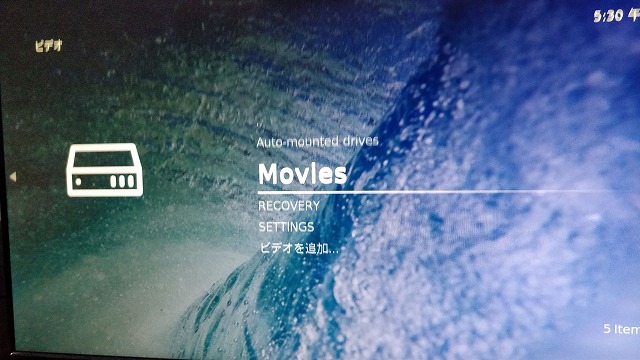
Raspberry Pi(ラズパイ)で観れるか確認する
それではOSMCの方でどうなるか確認してみましょう。「 ビデオ 」を選択し、「ファイル」を選択します。Moviesがあります。
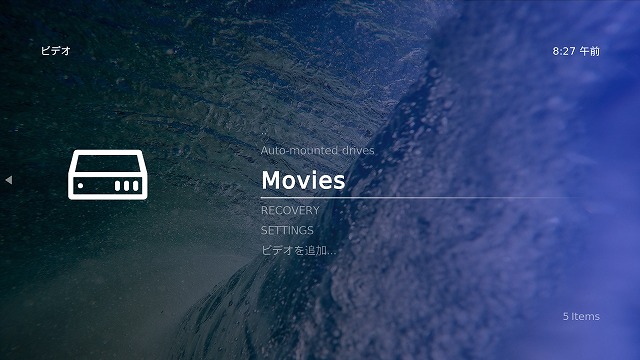
先ほど送信したファイルがあるので再生してみる
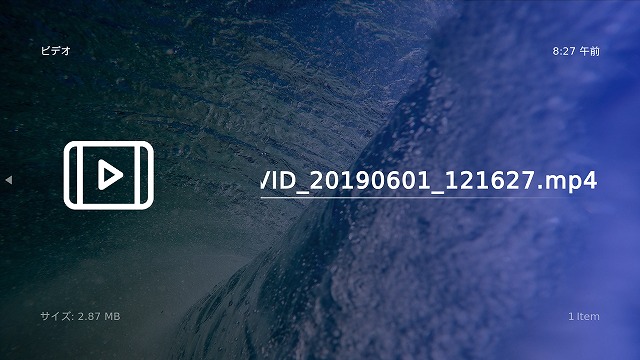

無事再生できました。この動画は子供のイタズラで撮った動画です。我が家ではありません。この床はどこの床なのでしょう?
まとめ
いかがでしょうか?共有フォルダが接続できればファイルのやり取りも楽になりますし、別にメディアファイルにこだわる必要もないのでファイルサーバーとしても使えますね。
ファイルサーバーにもなるメディアサーバーにもなる機能としてはとても優秀。
使い勝手は悪いですけど・・・
ここまで読んでいただいてありがとうございます。

ディスカッション
ピンバック & トラックバック一覧
[…] OSMCで共有フォルダを設定する(GUIからのSambaインストール) http://nomux2.com/post-1713/ […]